iPadOS 26
iPad 使用手冊
- 歡迎使用
-
-
- 相容於 iPadOS 26 的 iPad 機型
- iPad mini(第五代)
- iPad mini(第六代)
- iPad mini(A17 Pro)
- iPad(第八代)
- iPad(第九代)
- iPad(第十代)
- iPad(A16)
- iPad Air(第三代)
- iPad Air(第四代)
- iPad Air(第五代)
- iPad Air 11 吋(M2)
- iPad Air 13 吋(M2)
- iPad Air 11 吋(M3)
- iPad Air 13 吋(M3)
- iPad Pro 11 吋(第一代)
- iPad Pro 11 吋(第二代)
- iPad Pro 11 吋(第三代)
- iPad Pro 11 吋(第四代)
- iPad Pro 11 吋(M4)
- iPad Pro 11 吋(M5)
- iPad Pro 12.9 吋(第三代)
- iPad Pro 12.9 吋(第四代)
- iPad Pro 12.9 吋(第五代)
- iPad Pro 12.9 吋(第六代)
- iPad Pro 13 吋(M4)
- iPad Pro 13 吋(M5)
- 設定基本功能
- 訂製你專屬的 iPad
- 在 iPad 上簡化工作流程
- 使用 Apple Pencil 進行更多操作
- 為你的小孩自訂 iPad
-
- iPadOS 26 的新功能
-
-
- 開始使用 FaceTime
- 製作 FaceTime 連結
- 拍攝「原況照片」
- 使用 FaceTime 語音通話工具
- 使用「即時字幕」和「即時翻譯」
- 在通話期間使用其他 App
- 撥打群組 FaceTime 通話
- 使用「同播共享」一起觀賞、聆聽和暢玩
- 在 FaceTime 通話中共享你的螢幕
- 在 FaceTime 通話中要求或提供遠端控制權
- 在 FaceTime 通話中合作處理文件
- 使用視訊會議功能
- 將 FaceTime 通話接力到另一部 Apple 裝置
- 更改 FaceTime 視訊設定
- 更改 FaceTime 語音設定
- 更改你的外觀
- 結束通話或切換至「訊息」
- 篩選和過濾通話
- 封鎖 FaceTime 通話及回報垃圾來電
- 捷徑
- 提示
- 版權聲明與商標
在 iPad 上的「預覽」中為 PDF 或影像加入註解
你可以拷貝 PDF 檔案中的文字、反白、加上底線或刪除線。你也可以用貼圖、簽名檔、形狀或文字為 PDF 或影像加入註解。
選取並拷貝文字
前往 iPad 上的「預覽」App
 。
。若要選取文字,按住第一個字,然後移動抓取點。
若要拷貝選取範圍,點一下「拷貝」。
然後你可以將文字貼到其他文件或 App 中。請參閱:選取、剪下、拷貝和貼上文字。
為文字加上反白、底線或刪除線
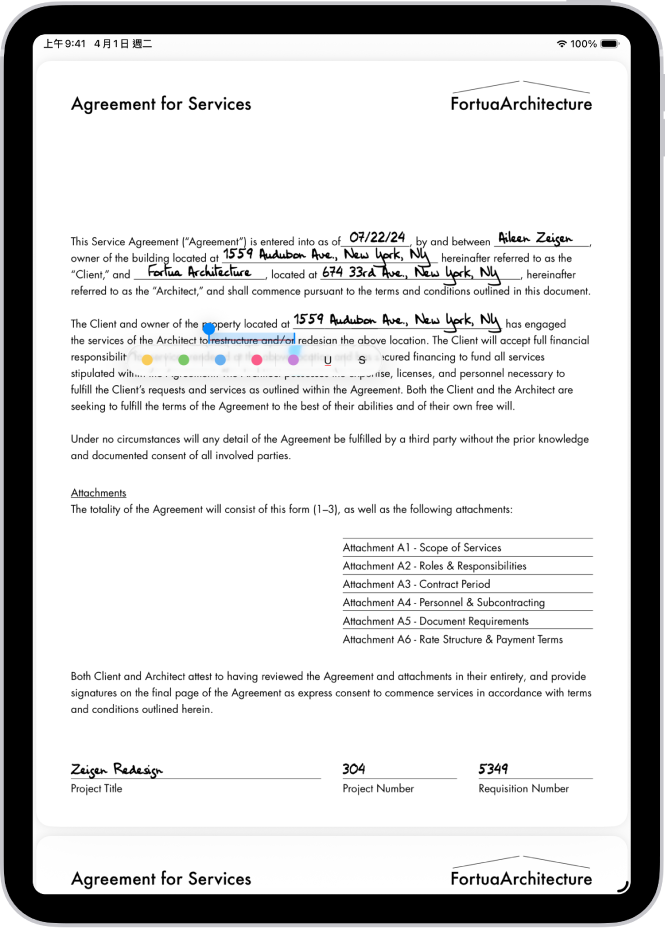
前往 iPad 上的「預覽」App
 。
。拖移以選取文字,然後點一下「重點」。
選擇反白顏色,或點一下底線或刪除線按鈕。
加入註解
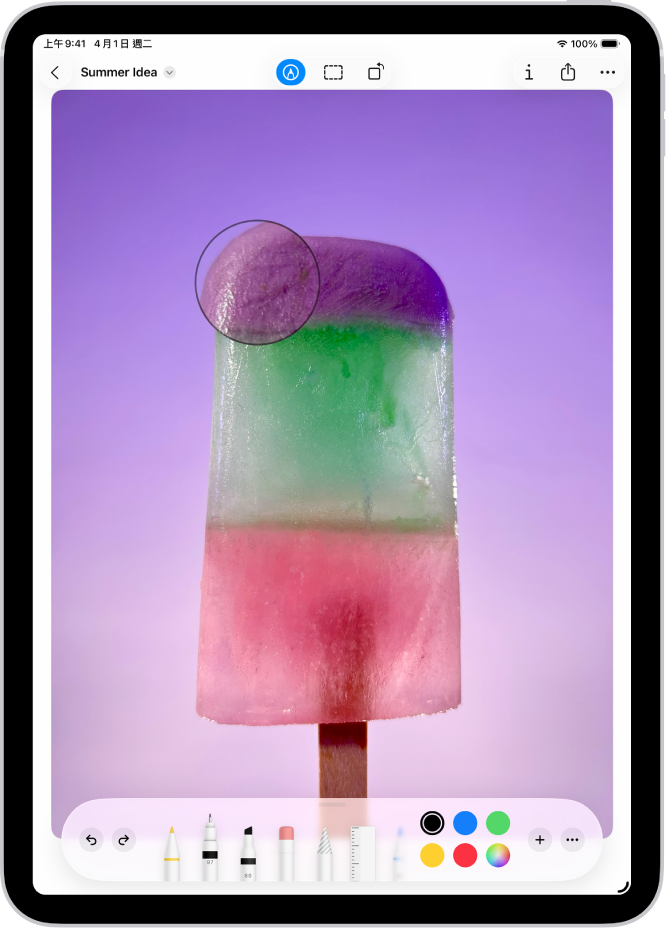
前往 iPad 上的「預覽」App
 。
。點一下螢幕最上方的
 ,點一下螢幕底部的
,點一下螢幕底部的  ,然後選擇一個選項,例如貼圖、簽名檔、形狀或文字。如果是影像,你也可以加入影像描述或放大鏡。
,然後選擇一個選項,例如貼圖、簽名檔、形狀或文字。如果是影像,你也可以加入影像描述或放大鏡。【提示】你可以使用 Apple Pencil(搭配相容的 iPad)或用手指繪圖。請參閱:Apple Pencil 與 iPad 機型的相容性。
若要還原更動,點一下註解工具左側的 ![]() 。
。
感謝您的寶貴意見。